
软件大小:123.78 MB软件语言:简体中文授权方式:免费软件
更新时间:2020-06-11运行环境:Win ALL
推荐下载 软件大小 版本说明 下载地址
Macromedia Flash8是一款flash动画制作的程序。Macromedia Flash8功能强大,操作简单,可以轻松制作flash动画,无论放大还是缩小都可清晰可观。有需要此flash动画制作软件的小伙伴,不要错过了哦,赶快在本站下载Macromedia Flash8体验吧。
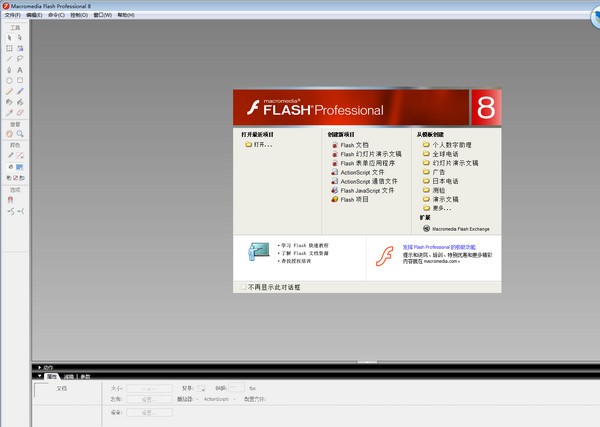
Macromedia Flash8功能特点
【渐变增强】
Macromedia Flash简体中文版新的控件使您能够对舞台上的对象应用复杂的渐变。
【对象绘制模型】
使用新增的"对象绘制"模型创建形状时,该形状不会使位于新形状下方的其它形状发生更改。
【FlashType】
现在,舞台上的文本对象在 Flash 创作工具和 Flash Player 中具有更为一致的外观。
【改进的发布界面】
Macromedia Flash简化后的"发布设置"对话框,使得对 SWF 文件发布的控制更加轻松。
【图形效果滤镜】
您可以对舞台上的对象应用图形滤镜。
【混合模式】
使用混合模式更改舞台上一个对象的图像与位于它下方的各个对象的图像的组合方式。
【新的视频编码器】
Flash Professional 8 附带了一个新的视频编码器应用程序。
【视频 Alpha 通道支持】
现在您可以为视频对象使用 Alpha 通道,从而创建透明效果。
Macromedia Flash8软件特点
1、Macromedia Flash 8.0官方简体中文版是Macromedia公司的一个的网页交互动画制作工具。可以从Macromedia公司的主页上下载flash 8.0的试用版。与gif和jpg不同,用flash制作出来的动化是矢量的,不管怎样放大、缩小,它还是清晰可见。
2、用flash制作的文件很小,这样便于在互联网上传输,而且它采用了流技术,只要下载一部分,就能欣赏动画,而且能一边播放一边传输送数据。交互性更是flash动画的迷人之处,可以通过点击按钮、选择菜单来控制动画的播放。正是有了这些优点,才使flash日益成为网络多媒体的主流。
3、自从Macromedia在2005年8月发布Macromedia Studio 8以来,我们一直在不停地探索关于它的新特性和新功能,因为这次软件升级给我们带来了太多的惊喜,不是MX版本升级到MX2004时的那么简单,而是实现了新的飞跃。
Macromedia Flash8安装方法
1、在本站下载Macromedia Flash8.0软件包,得到一个.zip的软件压缩包。解压后,双击运行安装程序就会看到如下界面,点击下一步;
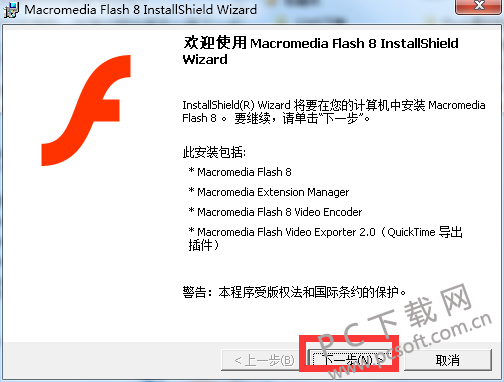
2、进入许可证协议界面,在阅读后勾选我接受协议中的条款选项,然后点击下一步继续;
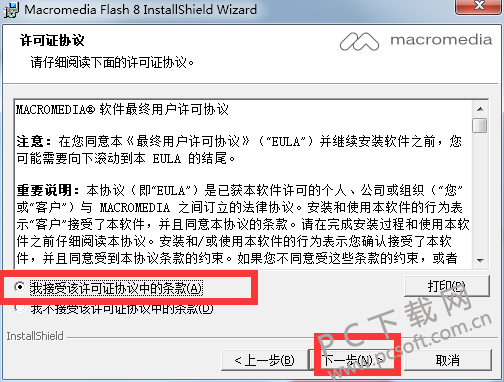
3、选择安装位置:这里有两种安装方式:1)快速安装,不修改安装目录以程序默认设置的路径安装,这里小编要提醒大家的是默认是安装在C盘的,会占用部分系统资源。2)自定义安装:可单击更改按钮浏览选择一个合适的安装目录(非系统盘即可)建议大家选择此安装方式。然后选择附加任务:是否要为程序创建桌面快捷方式及快速启动栏快捷方式,为了可以快速找到并打开Macromedia Flash8.0使用,这里大家选择默认的全部勾选即可。选择完成后点击下一步继续;
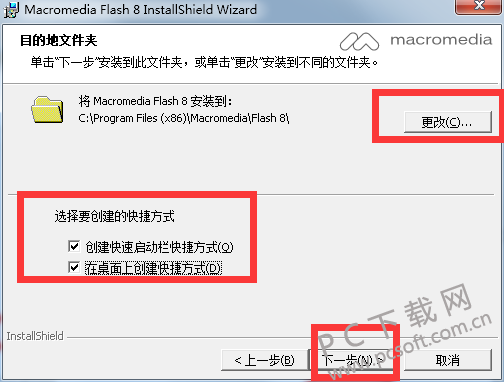
4、进入准备安装Macromedia Flash8软件界面,勾选“安装Macromedia Flash Player”选项后,点击下一步;
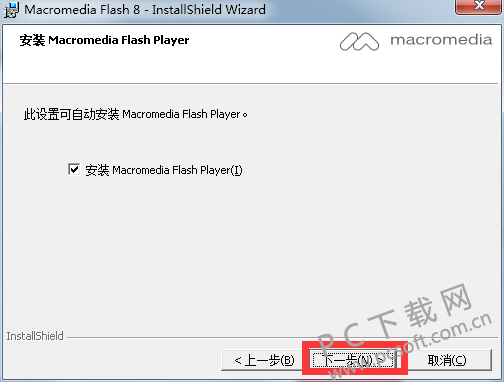
5、以上设置完成无误后就会看到如下界面,点击安装继续;
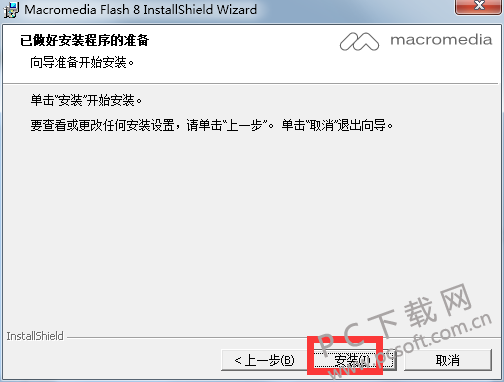
6、等待Macromedia Flash8软件安装,安装过程中请耐心等待。
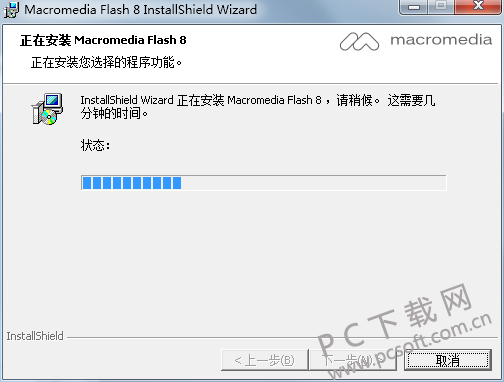
7、安装完成就会看到如下界面,点击关闭按钮退出安装向导,之后就可以打开Macromedia Flash8软件可以使用了。
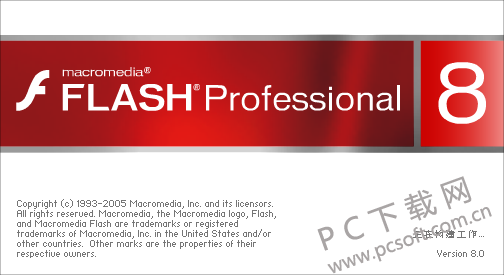
Macromedia Flash8常见问题
一、怎么制作动画?
以制作一个会走的小人为例
1.打开软件,点击【文件】→【新建】,在打开的“新建”窗口中选择“Flash文件(ActiveScript 3.0)“,然后点击”确定“创建空白文档
2.点击【插入】→【新建元件】,在打开的”新建元件“窗口中,将名称设置为”运动的小人“,勾选”影片剪辑“,然后点击”确定“按钮
3.点击【文件】→【导入】→【导入到库】,然后在打开的”导入到库“窗口中,选择事先准备好的小人走动姿势图片,全部选择并点击”打开“按钮,导入到库。
4.在图层1 的第一帧,把库中的“Result0”拖动到场景中
5.点击“时间轴”上的“新建图层”按钮,创建图层2,然后在图层2的第5帧处,点击【插入】→【关键帧】,把库中的“Result1”拖动到场景中
6.利用同样的原理,将”Result2“、 ”Result3“和”Result4“分别到图层3、图层4和图层5中,对应的帧分别为10、15和20处。
7.最后调整各个图层图像的延续时间。至此,运动的小人影片剪辑制作完成。
8.切换至主场景中,使主场景处于活动状态,点击”属性“面板中的”大小“按钮,将场景的大小设置为”800*300“,同时将背景色设置为”黑色“点击”确定“按钮。
9.从库中将”运动的小人“影片剪辑拖动到场景左边外边。
10.然后在”时间轴“第30帧处,点击【插入】→【时间轴】→【关键帧】,在30帧处插入关键帧,然后将小人从场景的左侧外面拖动到场景右侧外面。至此,整个动画设置完成。
11.在1到30帧之间鼠标右击,选择”创建补间动画“最后按下键盘组合键”CTRL+Enter“进行测试。如果感觉小人运动不规律,可适当将1至30帧的距离调整的稍微大一些,直到满意为止。
二、怎么导出视频?
1.首先我们点击创建一个空白的flash的文档
2.进来之后,我们点击上边的文件的字样的选项
3.点击文件之后,我们找到下边导出的选项卡,就可以导出不一样的格式视频了
三、怎么合并图层?
你是需要怎么合并如果2个静止的图层就可以合并只是把某一图层的元件全部剪切到另一图层当中,如果有动画的可以新见一个图层文件夹把他们拖拽到一个文件夹中。还有一个办法就是将2图层的东西合到一个元件当中。
Macromedia Flash8新增功能
1,动态跨浏览器验证
2,更强大的CSS支持
3,内建的图形编辑引擎
4,安全FTP
5,增强对当今技术的支持
6,无缝整合外部文件和代码
7,紧密整合MM的其他工具
8,基本支持改良
9,增强代码编写工具
10,改进的设计开放环境。
在使用过程中有什么不懂的可以看下里里面的演示